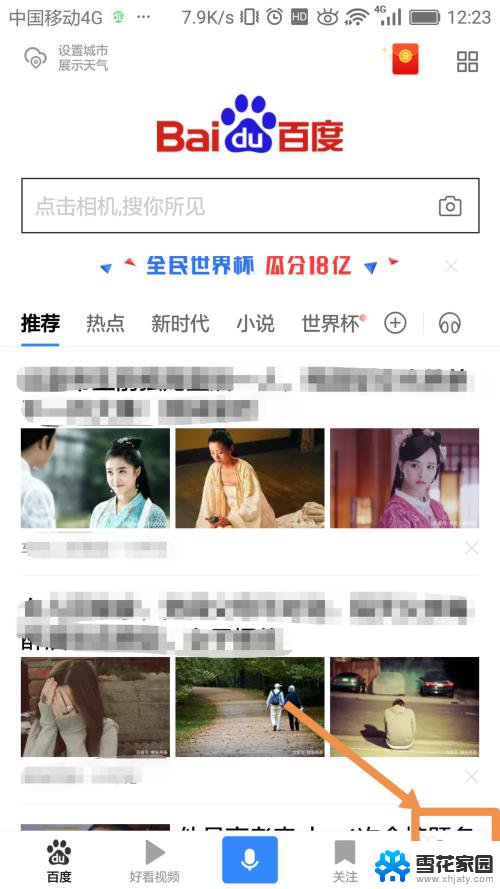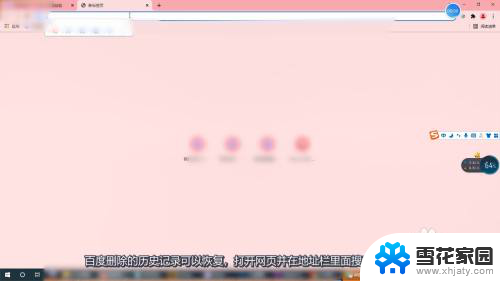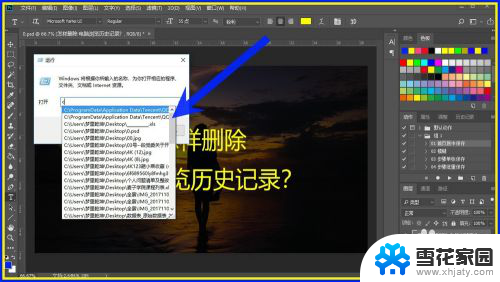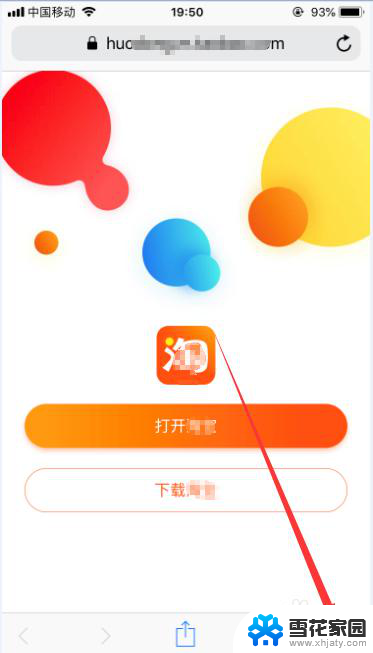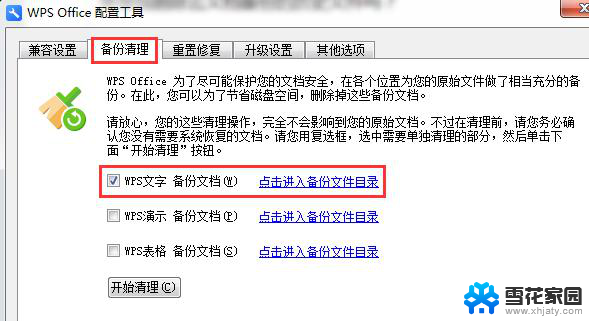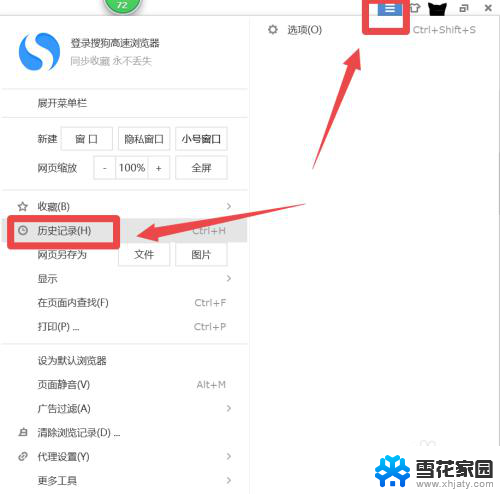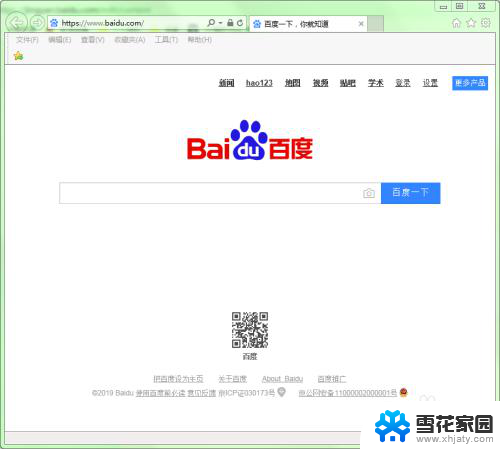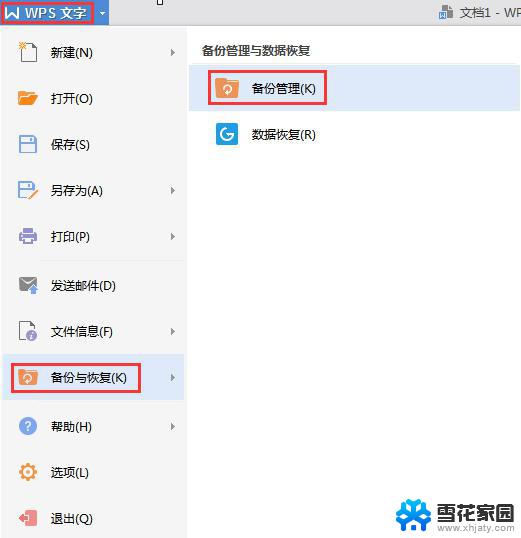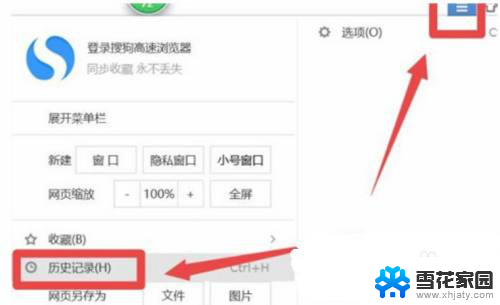删除历史记录怎么删除百度 百度浏览历史记录删除方法
更新时间:2024-08-28 11:08:55作者:xiaoliu
在日常使用互联网的过程中,我们经常会浏览各种网页,随之而来的就是浏览历史记录的堆积,有时候我们可能不希望他人看到我们的浏览记录,或者想要清理一下浏览历史。针对百度浏览历史记录的删除,我们可以通过简单的操作来完成。下面就让我们一起来了解一下删除百度浏览历史记录的方法吧。
具体步骤:
1.打开手机应用【百度】,在下面的菜单栏中找到【我的】并点击;
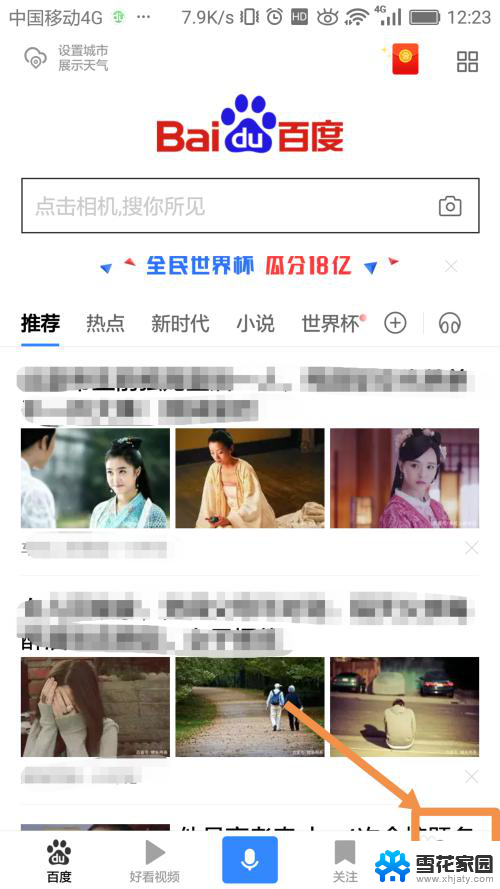
2.进入百度app【我的】界面,在【常用功能】栏下找到【历史】并点击。如图:
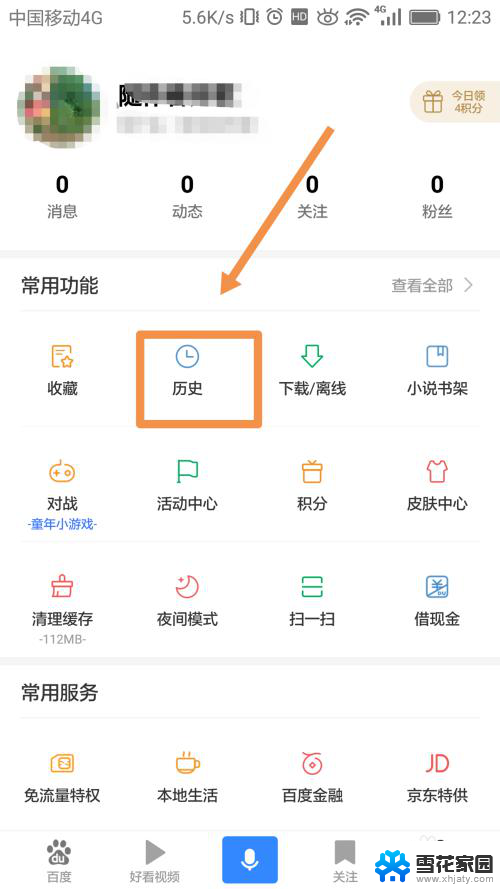
3.进入百度app的【历史】界面,可以查看到【阅读浏览】栏下的历史记录。点击
右上角的【删除】按钮,如图:
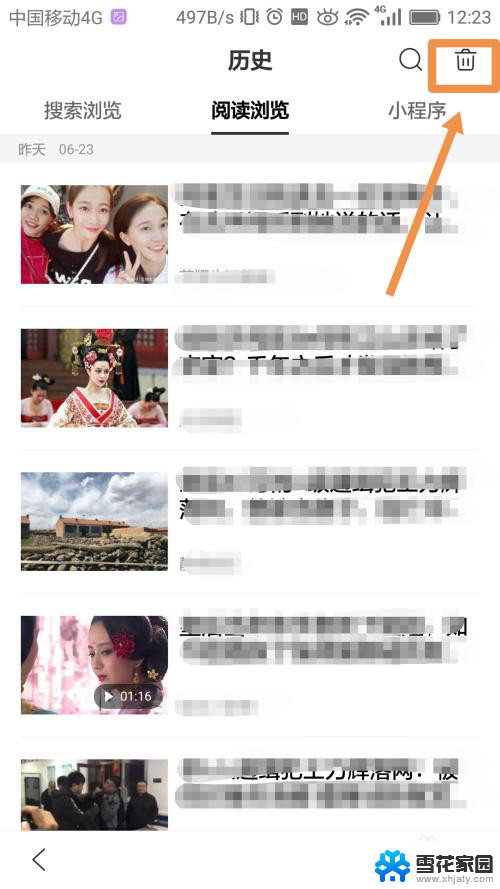
4.勾选要删除的浏览记录,然后点击下面的【删除】,如图:
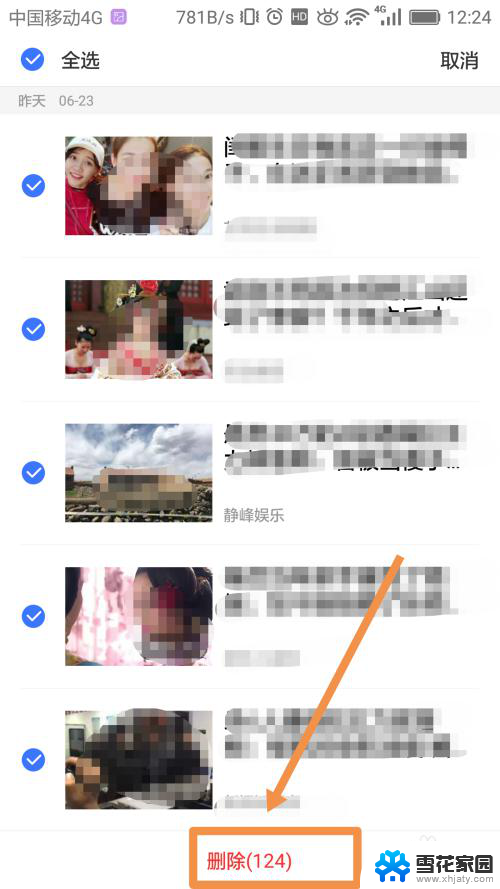
5.在弹出【删除】提示框中,点击【确定】。将百度app的阅读浏览记录删除,如
图:
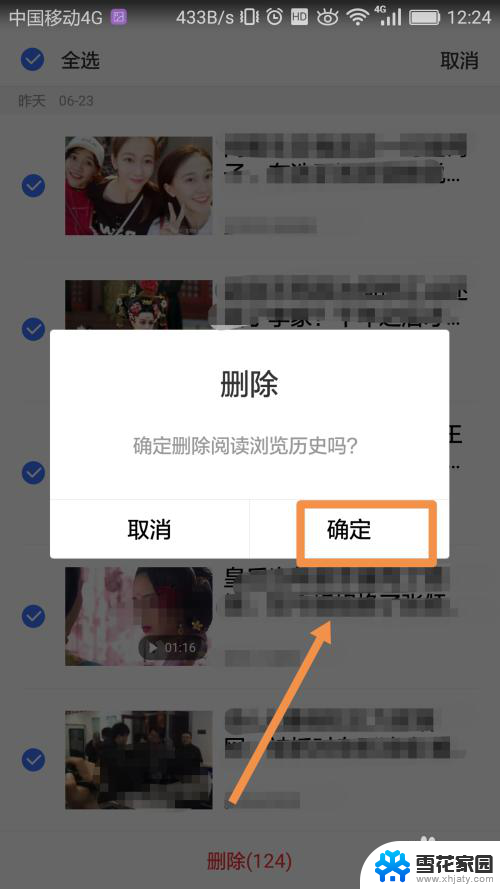

6.然后选择菜单栏中的【搜索浏览】,点击右上角的【删除】按钮,如图:
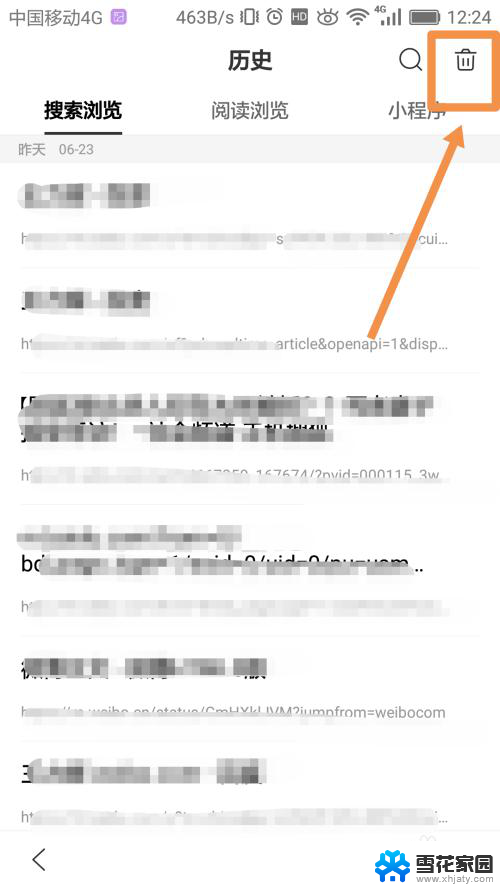
7.勾选要删除的搜索浏览记录,然后点击下面的【删除】,如图:
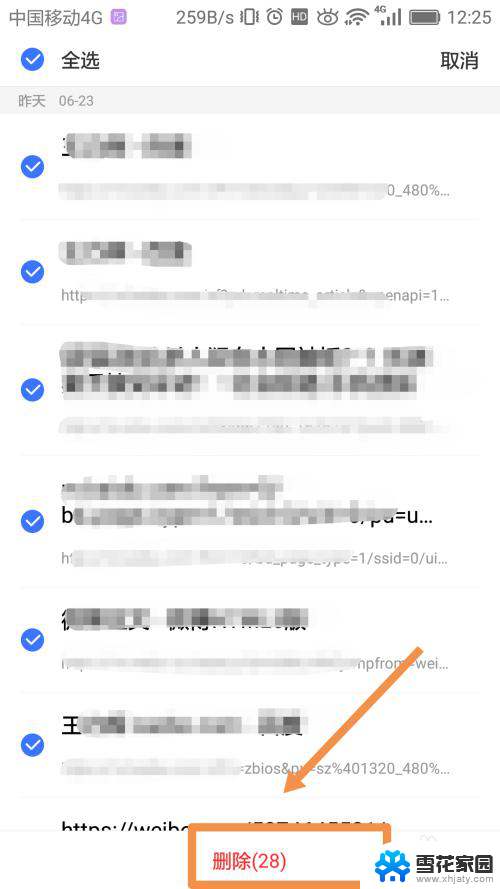
8.在弹出【删除】提示框中,点击【确定】即可。
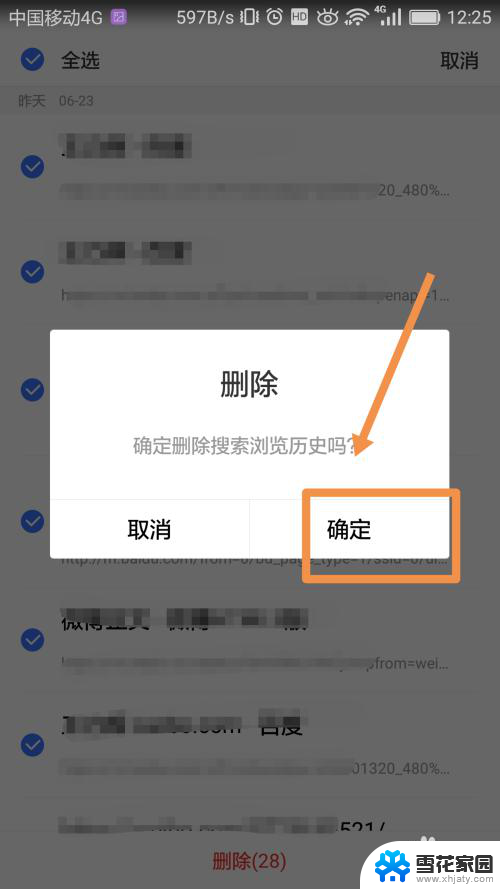
以上就是删除历史记录怎么删除百度的全部内容,有出现这种现象的用户可以根据以上方法来解决,希望这些方法对大家有所帮助。